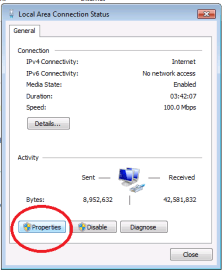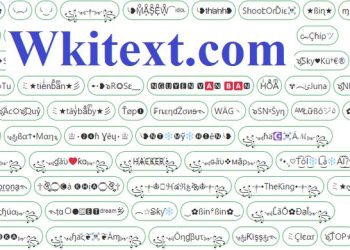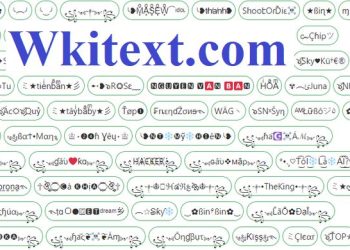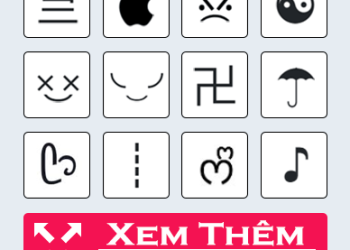Hẳn những bạn hay chơi game đã biết việc sử dụng phần mềm online để kết nối mạng giữa các máy tính với nhau một trong những phần mềm đó không thể không nhắc đến Garena Plus. Tuy nhiên trong một số trường hợp bạn không muốn phải chơi game qua mạng internet đối với một số tự game AOE, Halflife mà bạn chỉ muốn chơi offline giữa các máy trong một xóm trọ với nhau hay trong một nhà, phòng ở có nhiều máy tính…Vậy lúc này, bạn nên sử dụng mạng Lan để chơi game. Vậy thì cách cài đặt mạng Lan trong game như thế nào? xin mời bạn đọc cùng theo dõi trong bài viết cài đặt mạng Lan để chơi game AOE, Half life Offine dưới đây nhé!
Theo định nghĩa: LAN là viết tắt của Local Area Network tạm dịch là mạng máy tính nội bộ, giao tiếp này cho phép các máy tính kết nối với nhau để cùng làm việc và chia sẻ dữ liệu. Kết nối này được thực hiện thông qua sợi cáp LAN hoặc Wifi (không dây) trong không gian hẹp, chính vì thế nó chỉ có thể sử dụng được trong một phạm vi giới hạn như phòng làm việc, trong nhà, trường học…
Lưu ý: Để chơi được chế độ mạng Lan thì tất cả các máy tính đều phải được kết nối với nhau thông qua router internet hoặc modem Wifi, hoặc trường hợp chỉ có 2 máy tính thì chỉ cần nối dây mạng giữa 2 máy với nhau.
Cài đặt giao thức IPX để choi game tren mang Lan
Trong một số trường hợp đơn giản nhất mà bạn cần làm chỉ là cài đặt giao thức kết nối IPX giữa các máy trong mạng nội bộ và sau đó là có thể chơi game được với nhau. Các bạn thực hiện các bước như sau:
Bước 1: Vào menu “Start\ Settings\ Network Connections”. Nhất chuột phải vào biểu tượng “Local Area Connection” và chọn Properties. Hộp thoại “Local Area Connection Properties” xuất hiện.
– Trong hộp thoại này bạn chọn Internet Protocol (TCP/IP) và nhấn nút “Install”.
– Hộp thoại “Select Network Component Type” xuất hiện. Bạn chọn “Protocol” và nhấn nút “Add…”
– Hộp thoại “Select Network Protocol” xuất hiện. Bạn chọn “NWLink IPX/SPX/NetBIOS Compatible Transport Protocol” và nhấn nút OK.
Vậy là đã cài đặt xong cách đầu tiên rồi đó, bây giờ bạn thử vào game và tạo mạng đi, sau đó các máy khác chọn show game và cùng vào chơi thôi. Tuy nhiên nếu bạn không thực hiện được hãy tham khảo thêm cách thứ hai như sau:
Cài đặt IP cho các máy trong mạng Lan
Cài đặt cho máy 1
+ Đối với Window xp bạn mở hộp thoại Properties của Internet Conection: Vào menu “Start\ Settings\ Network Connections”. Nhất chuột phải vào biểu tượng “Local Area Connection” và chọn Properties. (Như bước 1 của cách bên trên).
+ Đối với Windown 7: Bạn nhấp chuột phải vào ô biểu tượng kết nối mạng “Internet Access” ở góc phải màn hình rồi chọn “Open Network and Sharing center”.
Chọn tiếp “Properties”.
Vào hộp thoại Local Area Connection Properties rồi click đúp chọn vào “Internet Protocol (TCP/IP)” đối với Win XP và “Internet Protocol Version 4 (TCP/IPv4)” đối với Win7.
Sau đó cài đặt tương tự như trong ảnh minh họa:
Nhấn “OK” để kết thúc cài đặt
Cài đặt cho các máy tiếp theo
Làm tương tự các bước để cài đặt IP lại cho các máy theo sau: Bạn cài đặt lần lượt IP của các máy sau sẽ là: 192.168.1.3, 192.168.1.4,… 192.168.1.n. Sao cho dải IP này không được lặp lại giữa các máy.
Đọc thêm
Lời kết
Trên đây là tổng hợp 2 cách đơn giản nhất trong cách cài đặt mạng Lan mà mình đã từng thử và đều được. Ngoài ra trong một số trường hợp có thể do ảnh hưởng của Firewall hoặc các phần mềm diệt virus chặn mà bạn không thể kết nối được. Hãy thử tắt tính năng protect của Fire Wall và của các phần mềm diệt Virus xem sao nhé. Vậy làm sao để cài đặt mạng Lan để chơi game AOE, Half life Offine ngon lành? chia sẻ ý kiến của bạn xuống bên dưới nhé. Chúc các bạn thành công.